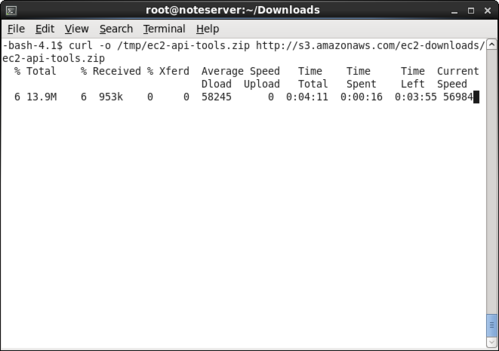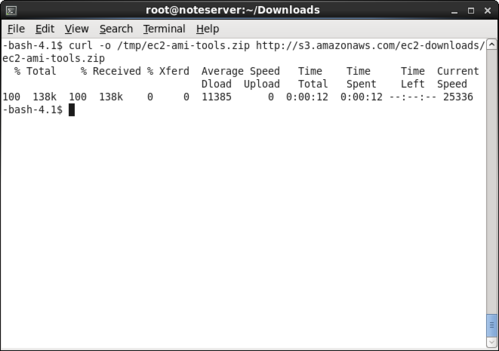OpenNebula - Gerenciamento de nuvens privadas e públicas
No artigo anterior, foi demonstrado o processo de gerenciamento de máquinas virtuais em uma nuvem privada valendo-se da utilização do Hypervisor KVM. Mas, como existe uma grande necessidade de escalonamento de recursos, então, esta segunda parte do artigo cobre o gerenciamento de máquinas virtuais através do serviço EC2 Amazon.
[ Hits: 33.176 ]
Por: Jefferson Raimundo dos Santos em 14/10/2013
Definindo variáveis / API / Java para API
Definição das variáveis de ambiente do OpenNebula
Faça o login no bash na conta de usuário oneadmin:# su - oneadmin
Crie o arquivo .bash_profile no diretório abaixo:
# vi /var/lib/one/.bash_profile
Acrescente o seguinte conteúdo ao arquivo, alterando conforme os dados coletados na plataforma EC2.
export EC2_HOME=$EC2_BASE/tools
export EC2_PRIVATE_KEY=/var/lib/one/.ec2/pk-IFIMOX3R6J3MVL7S5ZMJB36IZBH4UCIH.pem
export EC2_CERT=/var/lib/one/.ec2/cert-IFIMOX3R6J3MVL7S5ZMJB36IZBH4UCIH.pem
export EC2_URL=https://ec2.us-west-2.amazonaws.com
export AWS_ACCOUNT_NUMBER=6583-0824-1785
export AWS_ACCESS_KEY_ID=AKIAISI5BOZT7FMZLCAA
export AWS_SECRET_ACCESS_KEY=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
export PATH=$PATH:/usr/local/bin:/usr/local/sbin:/usr/bin:/usr/sbin:/bin:/sbin:$EC2_HOME/bin
Detalhes das variáveis:
- export EC2_BASE=/opt/ec2 //Pasta base da API AWS Toolkit
- export EC2_HOME=$EC2_BASE/tools
- export EC2_PRIVATE_KEY=/var/lib/one/.ec2/pk-IU2D5N7RW7WJZBGUUQOXELDUTG655Z6D.pem //Chave privada
- export EC2_CERT=/var/lib/one/.ec2/cert-IU2D5N7RW7WJZBGUUQOXELDUTG655Z6D.pem //Certificado
- export EC2_URL=https://ec2.us-west-2.amazonaws.com //URL Base de acesso do serviço
- export AWS_ACCOUNT_NUMBER=6500-XXXX-XXXX // Número da conta disponível em "Security Credentials"
- export AWS_ACCESS_KEY_ID=AKIAJ6UWQUXJPM2AR3ZA //Chave de acesso disponível no arquivo baixado em "Access Keys"
- export AWS_SECRET_ACCESS_KEY=eeXyBXYF5VnZvGTErytaqWbMSttKS4fhjkK87Hd6 //Disponível no arquivo de "Access Keys"
- export PATH=$PATH:/usr/local/bin:/usr/local/sbin:/usr/bin:/usr/sbin:/bin:/sbin:$EC2_HOME/bin
Procedimentos para instalação da API Amazon EC2
Crie as pastas abaixo:# mkdir /opt/ec2
# mkdir /opt/ec2/tools
Entre na pasta tools:
# cd /opt/ec2/tools
Modifique as permissões das pastas:
# chown -R oneadmin:oneadmin /opt/ec2
# chmod -R 770 /opt/ec2
Faça o login como usuário oneadmin.
Siga os procedimentos para download do conjunto de ferramentas da API Amazon:
# mkdir -p $EC2_HOME
# curl -o /tmp/ec2-api-tools.zip http://s3.amazonaws.com/ec2-downloads/ec2-api-tools.zip
# unzip /tmp/ec2-api-tools.zip -d /tmp
# cp -r /tmp/ec2-api-tools-*/* $EC2_HOME
Faça o download do código de imagens disponíveis na EC2:
# curl -o /tmp/ec2-ami-tools.zip http://s3.amazonaws.com/ec2-downloads/ec2-ami-tools.zip
# unzip /tmp/ec2-ami-tools.zip -d /tmp
# cp -rf /tmp/ec2-ami-tools-*/* $EC2_HOME
Crie a pasta certificates para a API da Amazon:
# mkdir -p $EC2_BASE/certificates
Copie os arquivos de chave privada e certificado para a pasta criada.
Teste a API da Amazon com o comando abaixo:
# ec2-describe-regions | sort

Figura 7 - Teste da API da Amazon - Lista de servidores espalhados disponíveis para criação das instâncias
Configuração do Java para API da Amazon
Acrescente as linhas abaixo, ao arquivo .bash_rc:# vi /var/lib/one/.bash_rc
export JAVA_HOME
PATH=$JAVA_HOME/bin:$PATH
export PATH
2. Criação: conta/chave/certificado
3. Configuração: OpenNebula/imagens/EC2/instâncias
4. Definindo variáveis / API / Java para API
5. Criação: IP estático/template/máquinas virtuais/AMI no EC2
6. Criação: instância (sistema)/máquinas virtuais
7. Conclusão
Projeto Gerenciador de Lan House
Configurando serviço de FTP no GNU/Linux
Baixando arquivos do Megaupload e Rapidshare pelo terminal
Pelo o que eu entendi toda vez que eu tiver que criar uma instancia nova vou precisar editar o arquivo com o ID da AMI.
Bom dia! Adriano.
O arquivo de template é criado apenas uma vez e pode-se usado diversas vezes apenas chamando este.
A personalização de um novo código de AMI será apenas quando desejar a instanciação de um sistema diferente tipo: Centos (código de AMI tal), Debian (código da AMI diferente), etc.
Vários templates podem ser criados com códigos de AMI iguais, mas com necessidades de disco, memória, etc., diferentes.
Patrocínio
Destaques
Artigos
Passkeys: A Evolução da Autenticação Digital
Instalação de distro Linux em computadores, netbooks, etc, em rede com o Clonezilla
Título: Descobrindo o IP externo da VPN no Linux
Armazenando a senha de sua carteira Bitcoin de forma segura no Linux
Enviar mensagem ao usuário trabalhando com as opções do php.ini
Dicas
Instalando Brave Browser no Linux Mint 22
vídeo pra quem quer saber como funciona Proteção de Memória:
Encontre seus arquivos facilmente com o Drill
Mouse Logitech MX Ergo Advanced Wireless Trackball no Linux
Compartilhamento de Rede com samba em modo Público/Anônimo de forma simples, rápido e fácil
Tópicos
VMs e Interfaces de Rede desapareceram (12)
Instalação do drive do adaptador wiffi (7)
Top 10 do mês
-

Xerxes
1° lugar - 74.568 pts -

Fábio Berbert de Paula
2° lugar - 54.738 pts -

Mauricio Ferrari
3° lugar - 17.012 pts -

Andre (pinduvoz)
4° lugar - 15.718 pts -

Alberto Federman Neto.
5° lugar - 15.514 pts -

Daniel Lara Souza
6° lugar - 15.130 pts -

Diego Mendes Rodrigues
7° lugar - 14.805 pts -

Buckminster
8° lugar - 13.620 pts -

edps
9° lugar - 12.511 pts -

Alessandro de Oliveira Faria (A.K.A. CABELO)
10° lugar - 11.864 pts